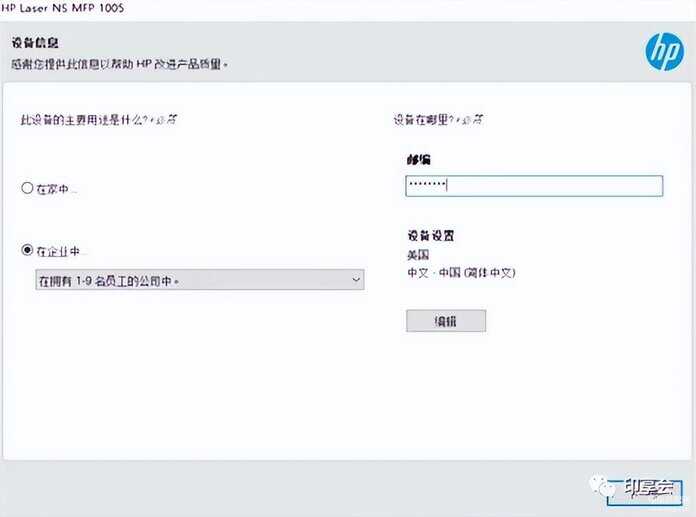带有有线网络功能的打印机可以通过HP EasyStart进行驱动安装,或在惠普官网下载驱动进行安装。使用HP EasyStart进行驱动安装时,需要先连接打印机电源和网络,并将打印机和电脑连接至同一局域网。
备注:本文以HP Laser NS MFP 1005n智能闪充加粉式多功能一体机为例。
使用HP EasyStart安装驱动
1
将打印机电源线插入电源端口,按下开关键,打印机开机后将网线插入网络端口(当网络端口旁边的绿灯常亮,橘黄灯闪烁时网络连接成功)。
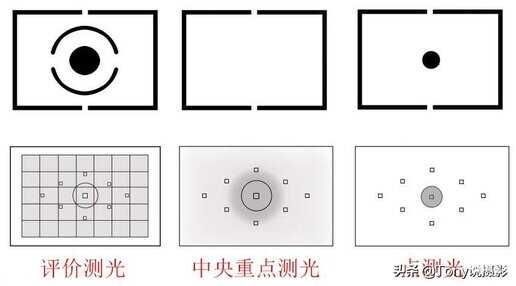
2
长按

3秒钟,打印信息页,在信息页第一行可查看打印机联网后的网络地址。
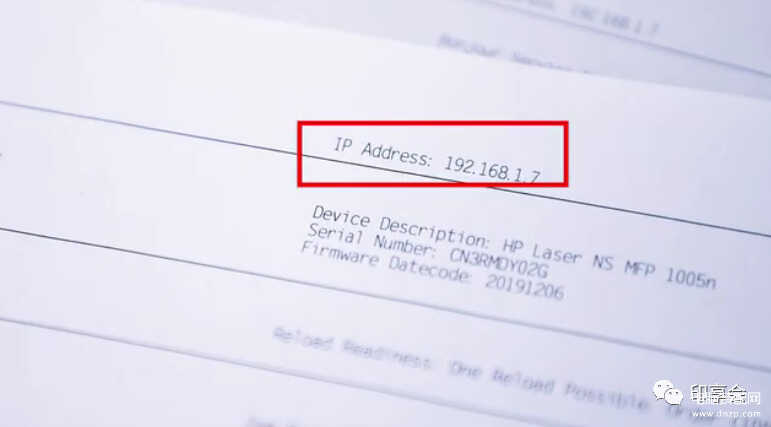
3
打开浏览器输入:123.hp.com 然后在搜索栏输入打印机型号选择对应的打印机型号,点击【搜索】。
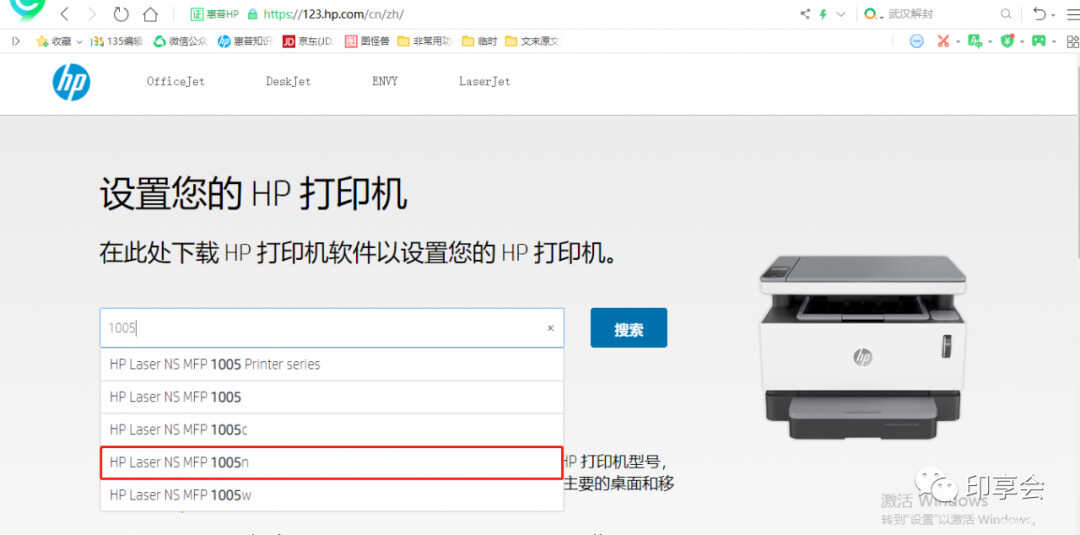
4
点击【下载】,将打印机软件下载至桌面,等待下载完成。
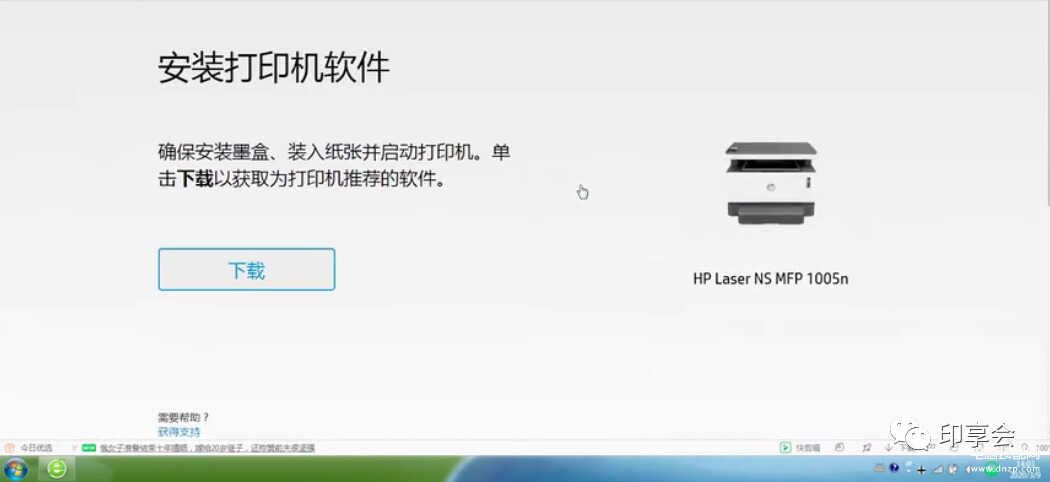
5
在电脑桌面打开下载好的打印机软件,选择“接受数据收集和隐私声明”点击【继续】。
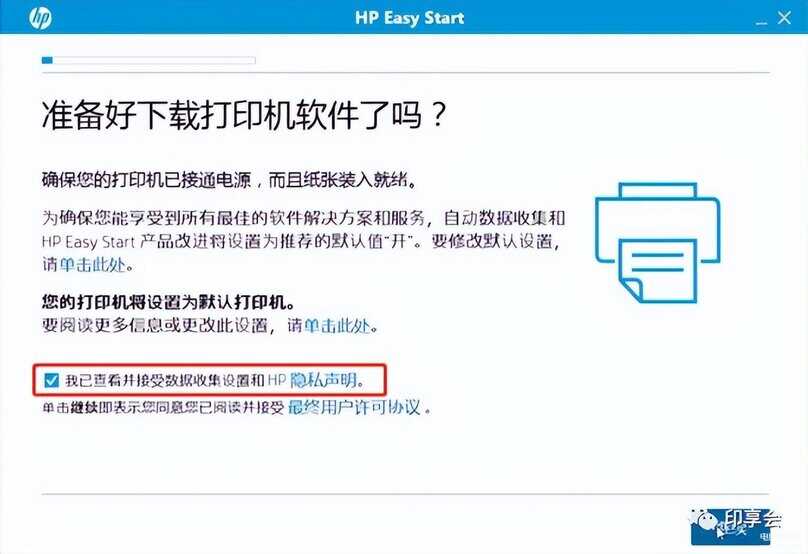
6
选择“完整的软件驱动程序”点击【继续】等待安装完成即可。
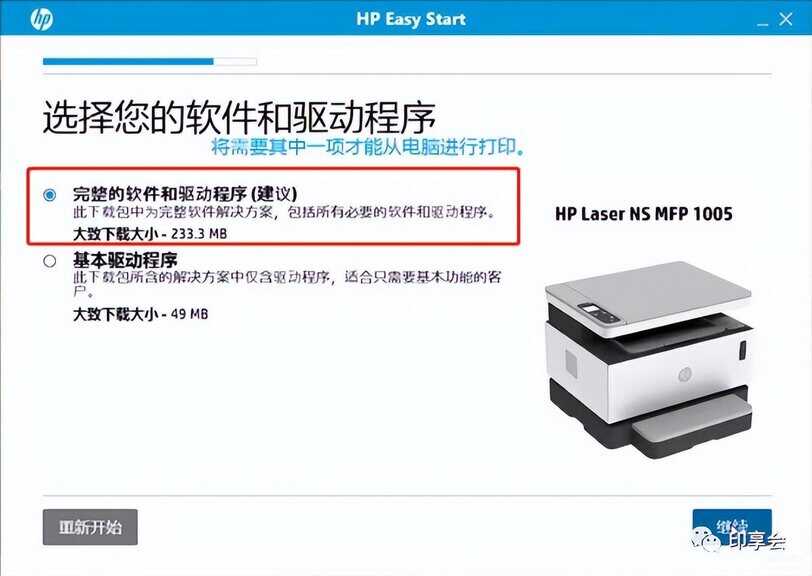
在惠普官网下载驱动
1
打开浏览器输入:123.hp.com 下拉至页面底部,点击【下载驱动程序】。
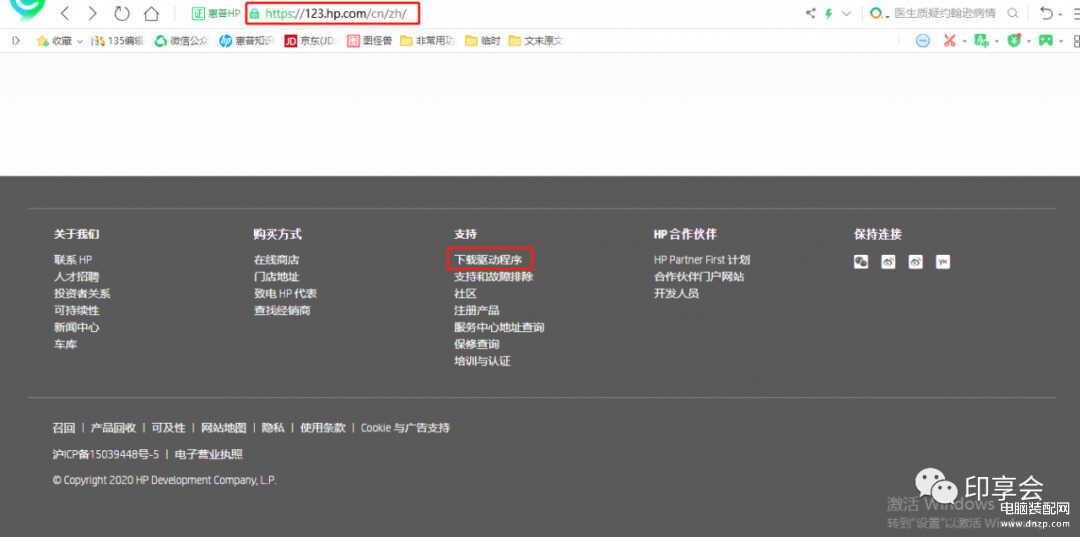
2
选择【打印机】,进入打印机搜索页面。
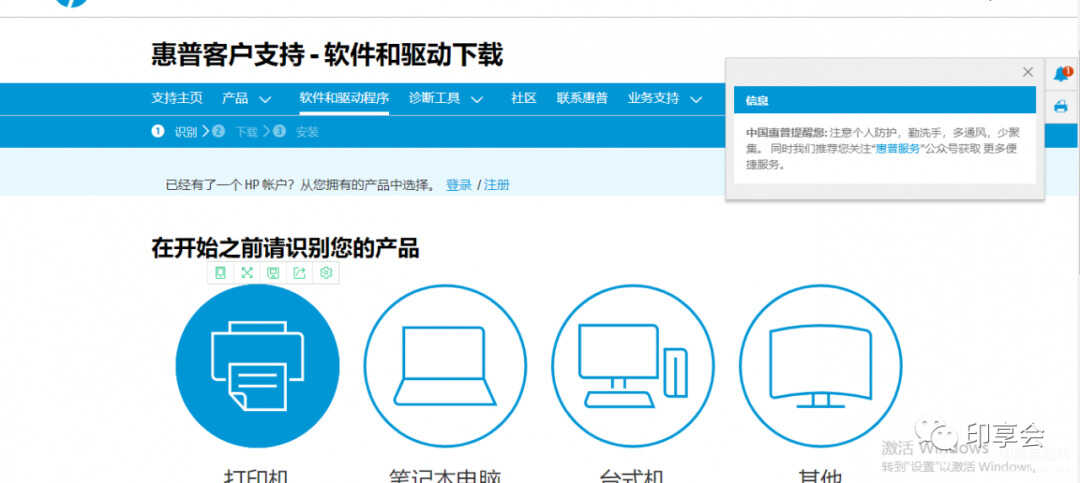
3
在搜索栏输入打印机型号,选择对应的打印机。
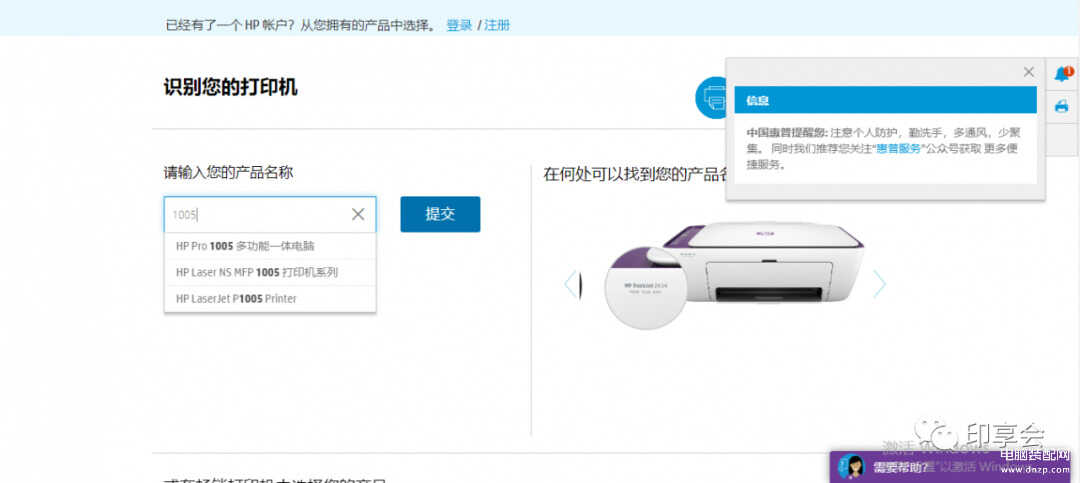
4
选择1005n全功能驱动,点击【下载】将安装包下载至桌面。
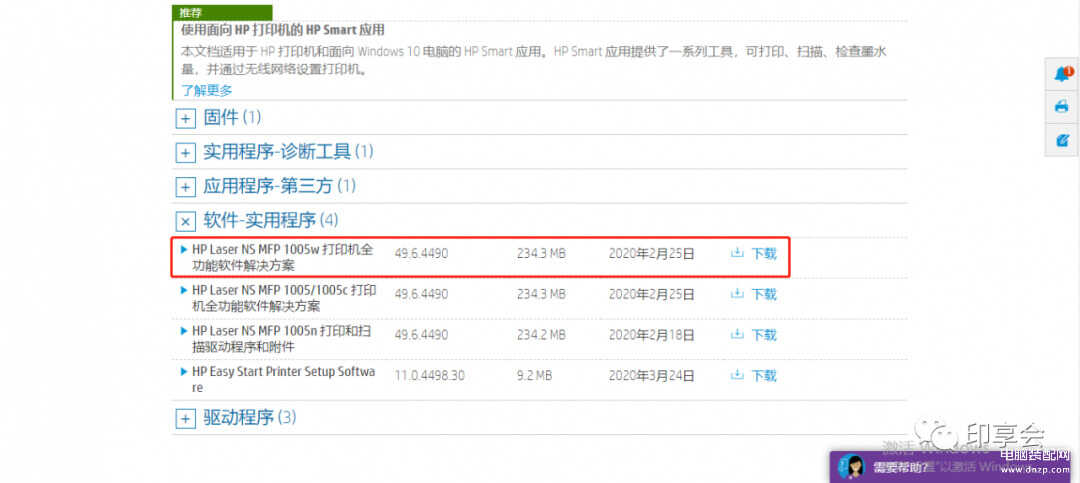
5
双击打开下载的驱动程序,点击【继续】。
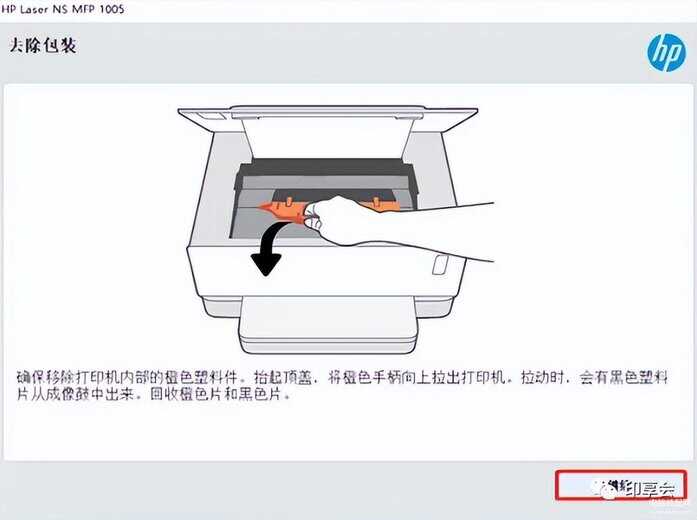
6
勾选协议及声明,点击【下一步】等待安装。
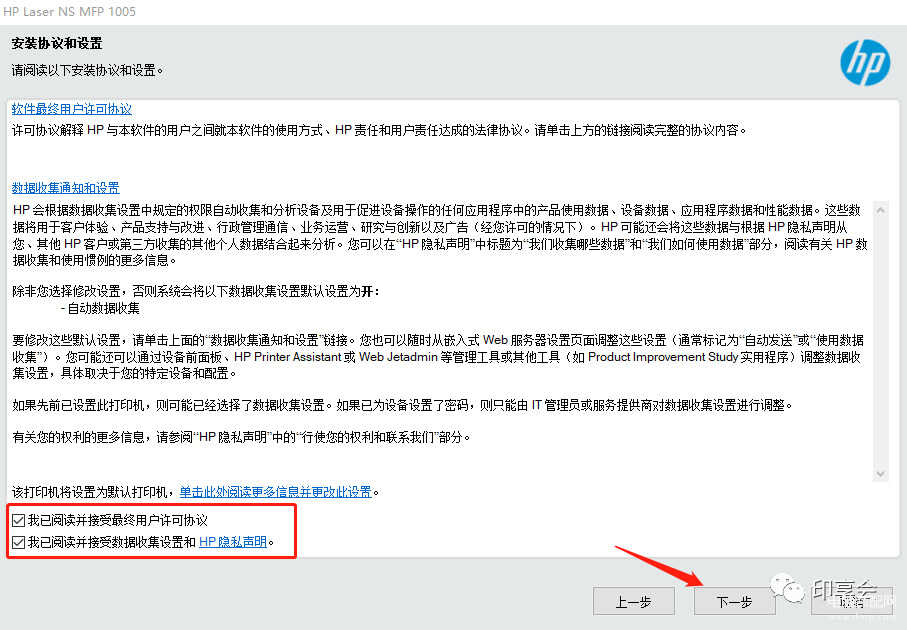
7
安装完成后,选择【手动设置】,点击【下一步】。
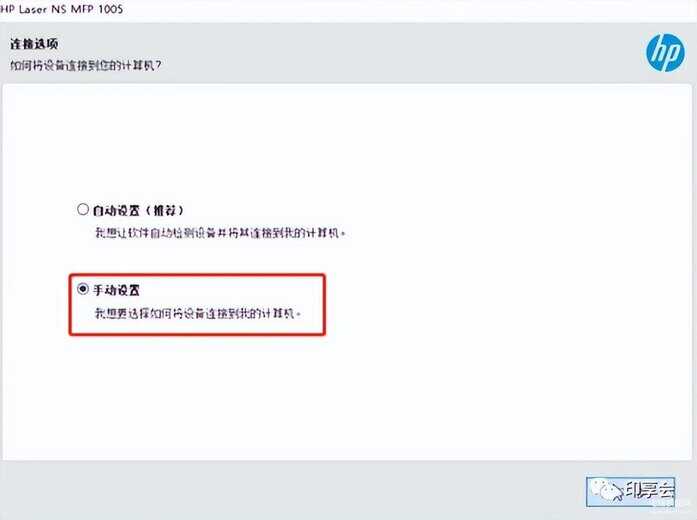
8
选择有线网络,点击【下一步】。
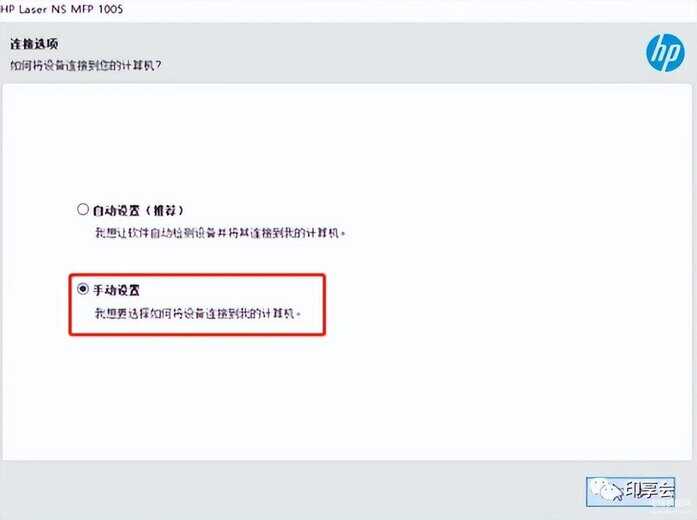
9
选择要安装的设备:HP Laser NS MFP 1005,点击【下一步】。
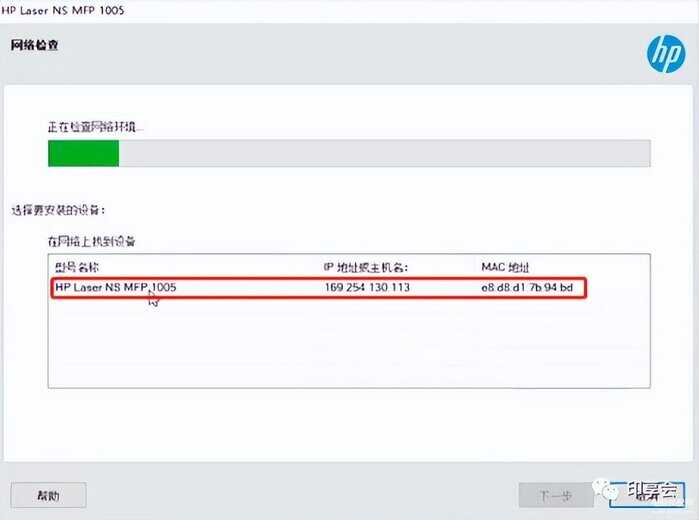
10
填写设备信息,点击【下一步】,等待安装完成即可。